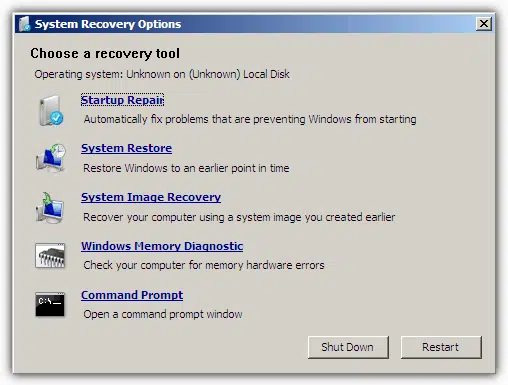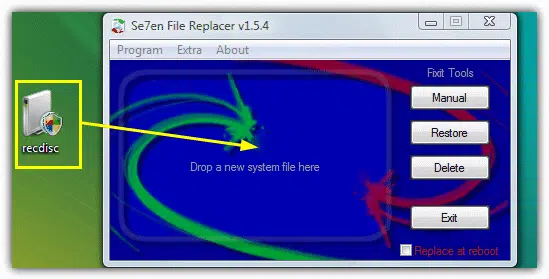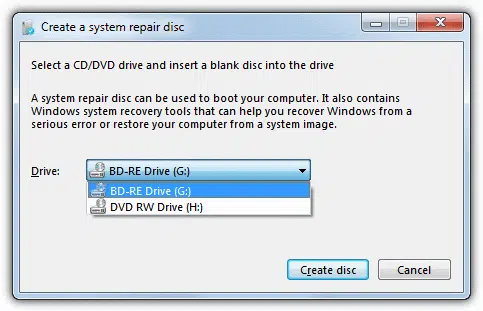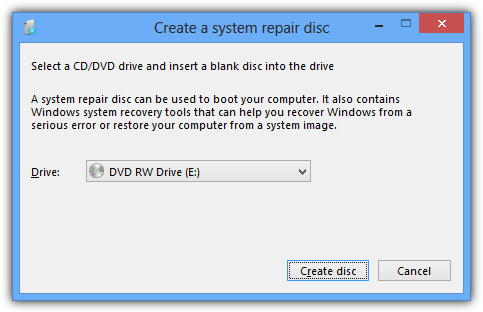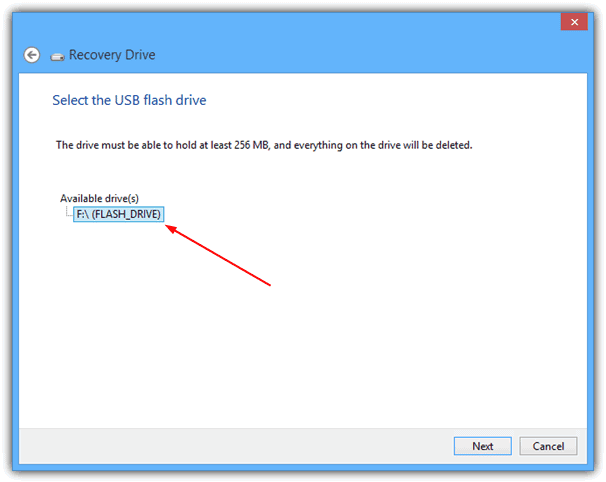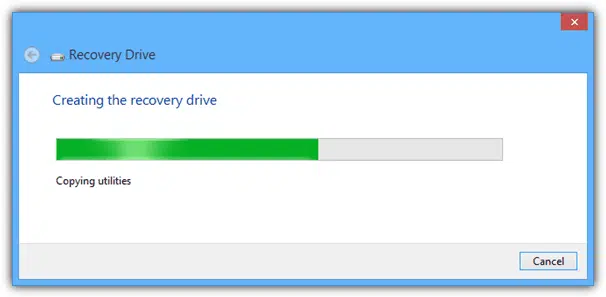Comment réparer Windows Vista sans CD ?

En 2006, lorsque Windows Vista a été introduit, il est venu avec une toute nouvelle fonctionnalité qui est capable de graver ce qu’on appelle un « disque de réparation système » sur un CD vierge. Bien que ce ne soit pas un disque plein d’utilitaires qui peuvent vous aider à résoudre un grand nombre de problèmes tels que le grand CD de démarrage de Hiren est capable de faire, il existe un certain nombre de fonctions intégrées qui peuvent faire les tâches de base. Il s’agit notamment d’aider un système avec des problèmes de démarrage à démarrer, d’exécuter une restauration du système hors connexion, d’une invite de commandes dans laquelle vous pouvez utiliser des outils tels que Diskpart, exécuter le diagnostic de la mémoire Windows et restaurer une sauvegarde complète d’image système si votre installation est inréparable.
Ce qui est bon dans cet outil, c’est qu’il est disponible dans toutes les versions de Windows Vista, Windows 7 et aussi Windows 8. Ces mêmes fonctions se trouvent également sur le DVD d’installation de Windows qui est utilisé pour installer le système d’exploitation, de sorte que vous n’avez pas nécessairement besoin d’avoir un CD de réparation si le DVD d’installation est à portée de main. Le problème avec ceci est si vous possédez un ordinateur ou un ordinateur portable de marque comme Acer, Dell ou HP, il est probable qu’ils vous fournissent uniquement une partition de récupération ou un DVD de récupération sans le DVD Windows approprié. En d’autres termes, vous devez faire votre propre disque de réparation système via Windows.
A lire aussi : Formation en informatique : les clés d'une reconversion professionnelle réussie !
Un scénario simple où un disque de réparation serait utile est si vous décidez pour une raison quelconque que vous souhaitez installer Windows XP ainsi que votre Windows actuel. Il est facile d’installer Windows XP sur un système avec Windows 7 ou Vista installé, mais XP écraserait le chargeur d’amorçage actuel rendant seulement l’installation XP amorçable. Le disque de réparation du système serait en mesure de réinstaller le chargeur d’amorçage approprié pour rendre tous les systèmes d’exploitation amorçables. Il y a quelques années, les gens qui fabriquent EasyBCD, Neosmart, avaient l’habitude d’héberger les CD de réparation amorçables de Windows bien qu’ils facturent maintenant des frais pour leur propre version d’un disque de réparation. La plupart des autres disques de réparation fabriqués par Windows et téléchargés sur des sites Web ont à peu près tous été pris vers le bas de l’Internet par Microsoft cherchant activement leur suppression, pour une raison quelconque. Voici comment créer le vôtre à partir de Windows.
Lire également : Optimiser l'utilisation du webmail académique Montpellier
Plan de l'article
Création d’un CD de démarrage de réparation Windows Vista
Bien que pas immédiatement évident dans Windows Vista, il vient avec la possibilité de créer le CD de réparation que vous pouvez utiliser pour réparer des choses comme le secteur de démarrage, les problèmes d’échec de démarrage ou divers autres problèmes. La chose étrange à propos de Vista est qu’il semble que la fonction de création du disque a été supprimée dans le Service Pack 1 à partir. Bien que le programme de création du CD soit là, il est inutilisable. Si le Service Pack 1 ou 2 est installé, vous devez utiliser le fichier Recdisc.exe d’origine de la version RTM de Vista et remplacer le fichier actuel. Voici comment le faire :
1. Comme indiqué ci-dessus, vous avez besoin du fichier Recdisc.exe Windows Vista RTM d’origine pour pouvoir l’utiliser avec SP1 ou SP2. Vous pouvez télécharger la version appropriée pour l’architecture de votre système d’exploitation ci-dessous :
Recdisc pour Vista 32 bits | Recdisc pour Vista 64 bits
Extrayez le fichier zip téléchargé dans le dossier de votre choix.
2. Téléchargez Windows Se7en Files Replacer et extraire le fichier 7-Zip dans un dossier.
3. Si vous avez Windows UAC (Contrôle de compte d’utilisateur) désactivé, exécutez simplement le fichier SE7en Files Replacer.exe et déposez le Recdisc.exe que vous avez téléchargé à partir de l’étape #1 dans la fenêtre. Cela remplacera le fichier dans Windows System32, il n’est pas nécessaire de redémarrer.
Si l’UAC est activé, exécutez l’outil et cliquez sur le bouton Manuel situé à droite. Recherchez ensuite l’exécutable à partir de l’étape #1 et localisez l’original dans C:WindowsSystem32 à partir de la boîte de dialogue de fichier suivante, bien qu’il soit déjà pointé vers le dossier correct. La raison pour laquelle vous ne pouvez pas simplement copier et coller le fichier est parce que Recdisc.exe a des autorisations avancées qui interdit son remplacement dans des circonstances normales.
4. Si vous avez fait correctement, vous devriez maintenant être en mesure d’exécuter le créateur de disque de réparation. Aller pour Démarrer ou appuyez sur la touche Win et tapez recdisc. Cela ouvrira la boîte de dialogue où le lecteur de CD/DVD peut être sélectionné, il suffit d’insérer un disque vierge et d’appuyer sur le bouton Créer.
Création d’un CD de démarrage de réparation Windows 7
Heureusement, avec Windows 7, il est beaucoup plus facile de créer le CD de réparation car vous n’avez pas à vous soucier de remplacer le fichier Recdisc.exe comme est nécessaire pour Vista.
1. Tout ce que vous avez à faire est d’appuyer sur Win ou aller sur Démarrer et tapez recdisc, puis suivez les instructions en sélectionnant le lecteur optique avec un CD vierge et en appuyant sur le bouton.
Si vous êtes l’un de ces utilisateurs qui n’ont pas de lecteur CD/DVD-RW fonctionnant sur votre ordinateur, il n’est normalement pas possible de créer le disque de réparation car Recdisc nécessite un lecteur optique pour écrire. Nous avons découvert comment créer le fichier ISO et écrire un disque de réparation parfaitement fonctionnant sur USB sans utiliser de lecteur ROM. Vous pouvez tout savoir à ce sujet dans notre Installation du disque de récupération système Windows 7 sur Article sur la clé USB.
Création d’un disque de réparation Windows 8
Malheureusement, avec Windows 8 Microsoft est revenu à jouer avec la fonctionnalité disque de récupération comme ils l’ont fait dans Windows Vista. En l’état actuel, Recdisc est disponible dans Windows 8 mais PAS dans Windows 8.1. Tout n’est pas perdu car vous obtenez toujours la nouvelle fonctionnalité de Windows 8 d’écrire le disque de réparation directement sur le lecteur flash USB.
Utilisation de Recdisc dans Windows 8
1. La procédure pour Recdisc dans Windows 8 est la même que Windows 7 et Vista, appuyez sur la touche Win R pour afficher la boîte de dialogue Exécuter et tapez recdisc.
Utilisation du Créateur de récupération USB dans Windows 8/8.1
Comme mentionné, seule cette fonction est disponible dans Windows 8.1 et pas Recdisc ci-dessus. Pour l’utiliser :
1. Appuyez sur la touche Win R et tapez recoverydrive ou allez dans Panneau de configuration -> Récupération -> « Créer un lecteur de récupération ».
2. Dans la première fenêtre, assurez-vous que la coche n’est pas dans le « Copier la partition de récupération à partir du PC dans la boîte du lecteur de récupération ». Ensuite, assurez-vous que le lecteur flash est inséré et appuyez sur Suivant.
3. Dans cette fenêtre ASSUREZ-VOUS que votre périphérique USB a été détecté et qu’il s’agit du lecteur sélectionné pour écrire. Si votre lecteur flash ne s’affiche pas, il peut par défaut sur le lecteur C : comme périphérique à écraser, donc une attention particulière est nécessaire ici.
4. Appuyez sur Suivant lorsque vous êtes satisfait, puis lisez le dernier avertissement et cliquez sur Créer. Après un court moment, le lecteur de récupération USB sera créé.
L’ image de récupération Windows 8 est maintenant 200 Mo par rapport à environ 160 Mo pour l’image Windows qui est écrite sur CD, mais s’adapte toujours facilement sur même de petites lecteurs flash.
Le recours à un réparateur informatique local
Face aux complications rencontrées avec Windows Vista, et en l’absence d’un CD de réparation, se tourner vers un service professionnel local devient une solution de choix. Si vous habitez dans les Bouches-du-Rhône par exemple, faire appel à un réparateur informatique à Aix-en-Provence offre l’avantage d’une intervention rapide et efficace, adaptée à vos besoins spécifiques. Ce spécialiste, armé d’une expertise approfondie des systèmes d’exploitation, est capable d’identifier et de résoudre les problèmes avec une précision remarquable. Sa connaissance du terrain lui permet de proposer des solutions sur mesure, qui ne se limitent pas à la simple réparation, mais qui visent également à optimiser les performances de votre matériel informatique.
L’avantage d’une expertise approfondie
L’intervention d’un expert en réparation informatique dépasse la simple remise en état de votre système. Elle englobe une analyse détaillée de votre configuration, permettant de détecter les vulnérabilités et de prévenir d’éventuelles défaillances futures. En bénéficiant d’un diagnostic complet, vous accédez à des recommandations personnalisées pour améliorer la fiabilité et la sécurité de votre ordinateur. Cette démarche proactive prolonge la durée de vie de votre équipement et contribue à une meilleure expérience utilisateur, grâce à un système optimisé et sécurisé. La valeur ajoutée d’un professionnel ne se mesure pas uniquement à sa capacité à résoudre les problèmes actuels, mais aussi à anticiper et à prévenir les enjeux informatiques à venir.